现在大部分电脑都是win10系统,有些新用户不知道如何将电脑初始化,接下来小编就给大家介绍一下具体的操作步骤。
具体如下:
-
1. 首先第一步根据下图箭头所指,点击左下角【开始】图标。
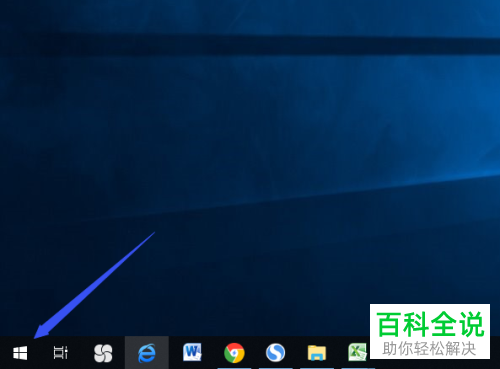
-
2. 第二步在弹出的菜单栏中,根据下图箭头所指,点击【齿轮】图标。
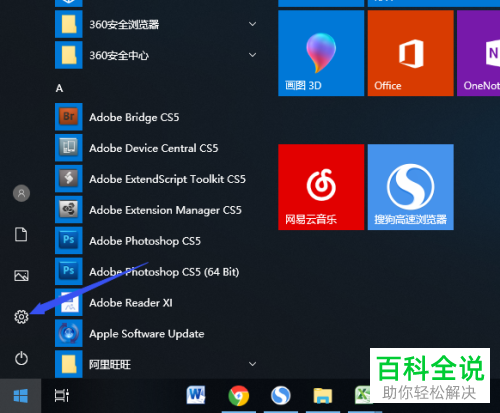
-
3. 第三步打开【设置】窗口后,根据下图箭头所指,向下滑动。
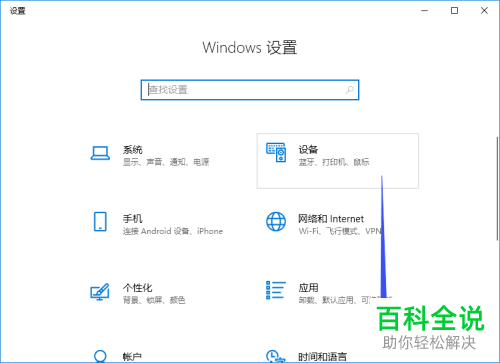
-
4. 第四步根据下图箭头所指,点击【更新和安全】图标。
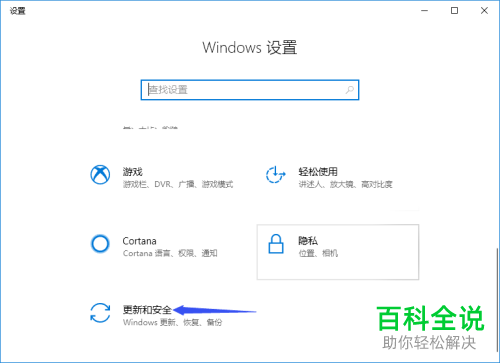
-
5. 第五步进入【更新和安全】页面后,根据下图箭头所指,点击左侧【恢复】选项。
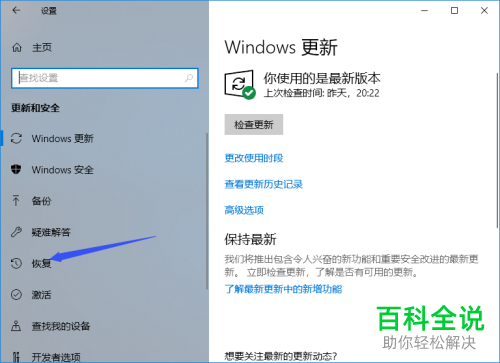
-
6. 第六步在右侧页面中,根据下图箭头所指,先找到【重置此电脑】菜单,接着点击【开始】选项。
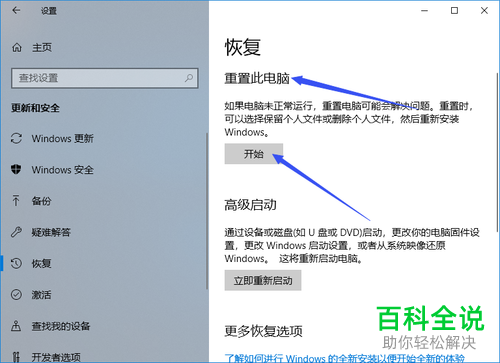
-
7. 最后在弹出的窗口中,根据下图箭头所指,先按照需求选择初始化方式,接着等待初始化完成即可。
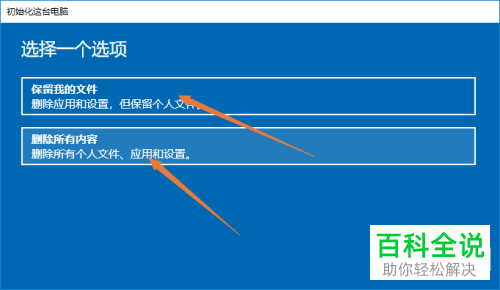
-
以上就是win10系统如何将电脑初始化的方法。
